Dropbox: kuidas saada rohkem tasuta salvestusruumi

Kas Dropboxis on ruum otsas? Vaadake neid näpunäiteid, mis annavad teile rohkem vaba salvestusruumi.
Dropbox on suurepärane pilvesalvestus- ja failimajutusteenus, mis aitab teil arvutis palju salvestusruumi vabastada . Saate oma failid pilve üles laadida ja seejärel kogu meeskonnaga nendega töötada. Mõnikord peate võib-olla mõned neist failidest oma arvutisse alla laadima. Kuid allalaadimisvõimalus ei pruugi alati saadaval olla. Jätkake selle juhendi lugemist, et saada teada, mida saate teha, kui allalaadimisvalikut Dropboxis ei kuvata.
Kui proovite alla laadida väga suurt faili, kontrollige kausta suurust ja veenduge, et see oleks alla 20 GB. Dropbox laadib alla ainult alla 20 GB suuruseid faile, mis sisaldavad vähem kui 10 000 faili. Sellest piirangust mööda hiilimiseks kasutage väiksemaid failipakke.
Tavaliselt, kui klõpsate valikul Rohkem valikuid (kolmik), peaks suvand Allalaadimine olema loendis esimene.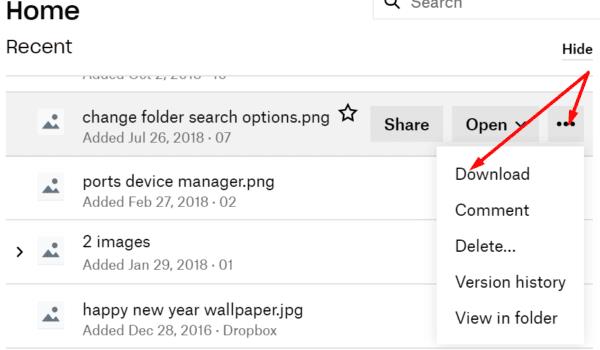
Kui aga arvuti sünkroonib failid kohapeal, asendatakse nupp Laadi alla sageli nupuga Ava . Põhjus on selles, et fail on teie arvutis juba lokaalselt olemas. Selle asemel saate faili kohalikuks avamiseks kasutada nuppu Ava . Kõik pärast faili avamist tehtud muudatused sünkroonitakse automaatselt Dropboxiga.

Minge failile, mida soovite avada, ja valige suvand Ava . Valige rakendus, milles soovite faili avada, ja seejärel saate kasutada valikut Salvesta nimega, et laadida oma arvutisse faili uus koopia. Valige käsitsi sihtkaust ja kontrollige, kas teie arvuti laadis faili edukalt alla.
Kontrollige, kas saate probleemse faili alla laadida, kasutades inkognito režiimi või privaatset sirvimisrežiimi . Võib-olla takistavad teatud küpsised või brauseri laiendused teil Dropboxist faile alla laadida.
Teise võimalusena kasutage vaikebrauserist erinevat brauserit. Võib-olla mõjutavad teie praegust brauserit mõned ajutised tõrked, mis blokeerivad failide allalaadimist. Ärge unustage värskendusi kontrollida ja veenduda, et kasutate uusimat saadaolevat brauseri versiooni, olenemata kasutatavast brauserist.
Lisaks võib abiks olla ka brauseri vahemälu tühjendamine. Järgitavate toimingute kohta lisateabe saamiseks vaadake jaotist Google Chrome'i vahemälu tühjendamine .
Kui te ei saa Dropboxist faile alla laadida, veenduge, et allalaadimiskaust oleks alla 20 GB ja selles oleks vähem kui 10 000 faili. Teise võimalusena kasutage suvandit Ava ja avage fail mõne kolmanda osapoole programmiga. Seejärel saate kasutada valikut Salvesta nimega ja valida käsitsi sihtkausta oma seadmes. Kas teil õnnestus see allalaadimisprobleem lahendada? Kui leidsite selle lahendamiseks muid lahendusi, loetlege allolevates kommentaarides juhised, mida järgida.
Kas Dropboxis on ruum otsas? Vaadake neid näpunäiteid, mis annavad teile rohkem vaba salvestusruumi.
Kui Dropboxi märk puudub Office 365-s, tühistage konto linkimine arvutiga ja seejärel linkige see uuesti.
Kas olete tüdinud nende vähese salvestusruumiga meilide hankimisest Dropboxis? Vaadake, kuidas saate need välja lülitada.
Dropboxi eelvaateprobleemide lahendamiseks veenduge, et platvorm toetab failitüüpi ja fail, mida proovite eelvaadata, pole parooliga kaitstud.
Kui Dropox.com ei laadi, värskendage oma brauserit, tühjendage vahemälu, keelake kõik laiendused ja avage uus inkognito vahekaart.
Kui Dropbox ei leia ja ei leia teie iPhone'ist uusi fotosid, veenduge, et kasutate iOS-i ja Dropboxi rakenduse uusimaid versioone.
Andke oma Dropboxi kontole täiendav turvakiht. Vaadake, kuidas saate pääsukoodi luku sisse lülitada.
Rääkige Dropboxile oma tunnetest. Vaadake, kuidas saate teenusele tagasisidet saata, ja saate teada, kuidas nende kliendid end tunnevad.
Kas sa kolisid? Sel juhul vaadake, kuidas Dropboxis mõnda muud ajavööndit kasutada.
Kohandage oma töökogemust, pannes Dropboxi avama vajalikud kontorirakendused viisil, nagu soovite neid avada.
Kui Dropboxi kausta tegevuste meilid pole vajalikud, järgige selle keelamiseks järgmisi samme.
Teistega töötamiseks peate faile jagama. Vaadake, kuidas saate paluda Dropboxis kelleltki faili üleslaadimist.
Kas soovite Dropboxist maksimumi võtta? Siit saate teada, kuidas saada uudiskirja uute funktsioonide kohta, et olla kursis.
Mõned Dropboxi sisselogimismärguanded pole vajalikud. Siin on, kuidas neid välja lülitada.
Kui te ei saa Dropboxis linke luua, võib teie kontol olla aktiivne jagamiskeeld. Tühjendage brauseri vahemälu ja kontrollige tulemusi.
Vaadake, kui palju salvestusruumi teil Dropboxi kontol on, et näha, kui palju faile saate veel üles laadida. Siin on, kuidas saate seda teha.
Kuupäevade standardsel kirjalikul struktuuril on kogu maailma kultuuride vahel väikesed erinevused. Need erinevused võivad põhjustada arusaamatusi
Vaadake, millised on alternatiivid, kui te ei saa meilimanust saata, kuna fail on liiga suur.
Uurige, kuidas keegi teie Dropboxi kontole pääses, ja vaadake, millistel seadmetel ja brauseritel on teie kontole juurdepääs.
Kas sul on Dropboxist küllalt? Siit saate teada, kuidas saate oma konto lõplikult kustutada.
Kas olete kunagi kulutanud aega Facebooki postituse loomisele, kuid ei leidnud mustandit? Siit leiate kõik vajalikud teadmised, et Facebooki mustandite leidmine oleks lihtne ja mugav.
Internetis navigeerimine tundub sageli nagu reis teadmiste piiritusse ookeani, kus teie lemmikveebisaidid ja -veebilehed on tuttavad
Kasutage Microsoft Edge Dropi ja jagage hõlpsalt faile ja sõnumeid seadmete vahel, järgides neid algajasõbralikke samme.
Vaadake, kui lihtne on arvutis ja Android-seadmes Google Mapsis marsruute salvestada ja jagada. Vaadake neid algajasõbralikke samme.
Funktsiooniga seotud probleemide lahendamiseks ja kasutamata vahelehtede uuesti laadimise vältimiseks lülitage Google Chrome'is mälusäästja välja.
Kas otsite elujõulist võimalust veebisaidi hostimiseks? Siit saate teada, mis vahe on pühendatud serveri ja jagatud hostimisserveri vahel.
Google Chromesi inkognito režiim on mugav funktsioon, mis võimaldab teil sirvida Internetti ilma sirvimisajalugu salvestamata. Siiski üks puudus
Mulle meeldib oma naabreid lõbustada, muutes oma WiFi-võrgu erinevate naljakate nimede vastu. Kui otsite ideid naljaka WiFi-nime jaoks, siis siin
Sügav linkimine on populaarsust koguv kasutajate ümbersuunamise tehnika. Siit leiate teavet sügava linkimise kohta, et kasutada seda oma veebisaidi või rakenduse liikluse suurendamiseks.
AR on meelelahutuse, töö või äri jaoks Internetis järgmine suur asi. Õppige üksikasjalikult AR-pilve, et saada teadlikuks kasutajaks.



























